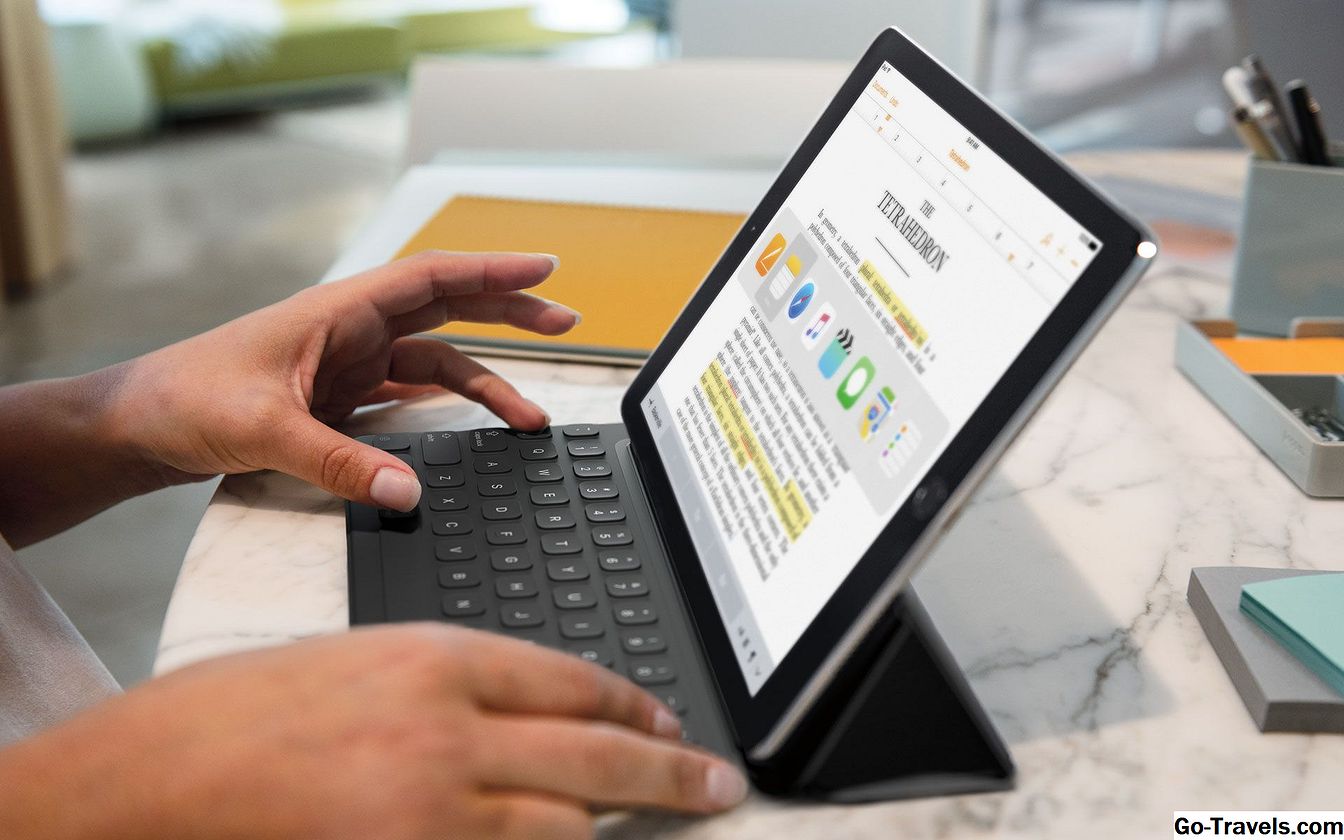আপনি যে কোনও ল্যাপটপ কম্পিউটার ব্যবহার করেন, নির্ভরযোগ্য সংযোগ এবং ভাল সংযোগ গতি নিশ্চিত করার জন্য একটি শক্তিশালী Wi-Fi সংকেত প্রয়োজন। সীমিত সংকেত পরিসীমা সঙ্গে ল্যাপটপ ধীর বা বাদ সংযোগ থেকে ভোগা সম্ভবত।
আধুনিক ল্যাপটপগুলির মধ্যে অন্তর্নির্মিত বেতার নেটওয়ার্ক অ্যাডাপ্টার রয়েছে। পুরোনো ল্যাপটপগুলির জন্য একটি বহিরাগত নেটওয়ার্ক অ্যাডাপ্টারের প্রয়োজন যেমন একটি পিসিএমসিআইএ কার্ড বা USB অ্যাডাপ্টার। উভয় উপায়ে, আপনার ল্যাপটপের পরিসর উন্নত করতে এবং আপনার সংযোগের গতিতে আপনার Wi-Fi সংযোগে সমস্যা থাকলে পদক্ষেপ নিতে পারেন।
পরিবেশগত ফ্যাক্টর যা Wi-Fi বিন্যাসকে প্রভাবিত করে
কিছু পরিবেশগত কারণ দুর্বল Wi-Fi সংকেত হতে পারে। আপনি অন্তত হোম নেটওয়ার্ক পরিবেশে, এই সাধারণ অপরাধীদের সম্পর্কে কিছু করতে পারেন।
- রাউটার থেকে দূরত্ব সংকেত পরিসীমা এবং শক্তি প্রভাবিত করে। এই সমস্যাটি মোকাবেলা করতে আপনার ল্যাপটপটি বেতার রাউটারের কাছে সরান। অনেক অনলাইন গতি পরীক্ষার একটি ব্যবহার করুন এবং ঘরের বা অফিসের বিভিন্ন স্থানে ল্যাপটপ সংযোগের গতি পরীক্ষা করুন। আপনি রাউটার থেকে দূরত্বের উপর ভিত্তি করে একটি স্পষ্ট পার্থক্য দেখতে পাবেন।
- যদি আপনি রাউটারকে কোনও কেন্দ্রীয় অবস্থানে স্থানান্তর করতে না পারেন বা রাউটারের কাছাকাছি ল্যাপটপটি সরাতে না পারেন তবে একটি যুক্ত করুন সংকেত পুনরাবৃত্ত। আপনি আপনার ল্যাপটপ এবং রাউটারের মধ্যে অবস্থিত একটি পাওয়ার আউটলেটে এই সাধারণত ছোট ডিভাইসগুলিকে প্লাগ করুন। ডিভাইস একটি শক্তিশালী সংযোগ দিতে রাউটার থেকে সংকেত boosts এবং ওয়াই ফাই পরিসীমা প্রসারিত।
- উত্থাপন করুন আপনার রাউটার উচ্চতা এটা মেঝে বা কাছাকাছি এটি করা হয়। এই সংকেত উন্নত।
- যে কেউ নোট নিন ধাতু কাঠামো বা আপনার ল্যাপটপ এবং রাউটার মধ্যে বড় যন্ত্রপাতির। এই সংকেত বাধা দিতে পারে। এই সিগন্যাল হত্যাকারীদের এড়াতে আপনার ল্যাপটপ বা ডেস্ককে স্থানান্তর করুন।
- শক্তিশালী সংকেত জন্য, সীমাবদ্ধ ডিভাইস সংখ্যা যে একযোগে Wi-Fi সংযোগ অ্যাক্সেস। স্ট্রিমিং মুভি, ট্যাবলেট, মোবাইল ফোন এবং স্মার্ট ডিভাইসগুলির জনপ্রিয়তার সাথে আপনার ল্যাপটপটি কেবলমাত্র Wi-Fi সংযোগটি ব্যবহার করার চেষ্টা করার সরঞ্জাম নয়।
আপনার সরঞ্জাম এবং সফ্টওয়্যার আপডেট করুন
একটি Wi-Fi সংকেত এবং তার পরিসীমা শক্তি এছাড়াও রাউটার, তার ড্রাইভার এবং ফার্মওয়্যার, এবং আপনার ল্যাপটপ সফ্টওয়্যার উপর নির্ভরশীল।
- প্রযুক্তি মান পরিবর্তন যখন আপনার রাউটার প্রতিস্থাপন করুন।সর্বাধিক বর্তমান রাউটার 802.11ac হিসাবে শ্রেণীবদ্ধ করা হয়। এটি পূর্বের মানের তুলনায় অনেক দ্রুত এবং শক্তিশালী রাউটার: 802.11n, 802.11g, বা পুরোনো। উপরন্তু, ডিভাইসগুলির মধ্যে স্যুইচ করার পরিবর্তে, একই সময়ে তারা একাধিক ডিভাইসে সংযোগ স্থাপন করতে পারে।
- আপনার ল্যাপটপ আপডেট সফ্টওয়্যার রাখুন। ড্রাইভারগুলি আপনার ল্যাপটপটিকে নেটওয়ার্ক থেকে কীভাবে সংযুক্ত করে তা প্রভাবিত করে। পুরানো ড্রাইভার আপনার সংযোগের পরিসীমা এবং গতি প্রভাবিত করতে পারে। আপনার ল্যাপটপ সিস্টেম সফটওয়্যার আপ টু ডেট রাখুন।
- রাউটার ড্রাইভার এবং ফার্মওয়্যার আপডেট করুন দ্বারা কোনও আপডেটের জন্য বা ড্রাইভার আপডেটগুলির জন্য উইন্ডোজ আপডেট চেক করে রাউটার প্রস্তুতকারকের ওয়েবসাইটটিতে যান।
- বহিরাগত নেটওয়ার্ক অ্যাডাপ্টার প্রতিস্থাপন করুন পুরোনো ল্যাপটপে। আপনি বছরের জন্য একই অ্যাডাপ্টার ব্যবহার করা হয়েছে, কিন্তু প্রযুক্তি উন্নত। নতুন বিকল্প তাকান।
- যুক্ত কর একটি ইউএসবি বাইরের এডাপটার একটি দেরী মডেল ল্যাপটপ যা একটি ত্রুটিপূর্ণ অভ্যন্তরীণ নেটওয়ার্ক অ্যাডাপ্টার আছে।
ফ্রিকোয়েন্সি হস্তক্ষেপ এড়াতে
পুরোনো রাউটারগুলি অনেকগুলি ইলেকট্রনিক ডিভাইসের মতো একই ফ্রিকোয়েন্সিতে চালায়। একটি মাইক্রোওয়েভ ওভেন, কর্ডলেস ফোন, বা গ্যারেজের দরজা খোলা যা 2.4 গিগাহার্টজ ফ্রিকোয়েন্সি চালায় সেটি একই ফ্রিকোয়েন্সিতে একটি Wi-Fi রাউটার সংকেততে হস্তক্ষেপ করতে পারে। আধুনিক রাউটার হোম ইলেকট্রনিক হস্তক্ষেপ এড়াতে অবিকল 5 গিগাহার্টজ ফ্রিকোয়েন্সি সরানো হয়েছে।
আপনার রাউটার শুধুমাত্র 2.4 গিগাহার্জ ফ্রিকোয়েন্সি এ কাজ করে তবে আপনার রাউটারটি যে পরিসরকে সহায়তা করে তা দেখতে আপনার চ্যানেলটি পরিচালনা করে। উপলব্ধ Wi-Fi চ্যানেলগুলি 1 থেকে 11, তবে আপনার রাউটার কেবল দুটি বা তিনটি ব্যবহার করতে পারে। আপনার রাউটারের সাথে ব্যবহারের জন্য কোন চ্যানেলগুলি সুপারিশ করা হয় তা দেখতে আপনার রাউটারের ডকুমেন্টেশন বা নির্মাতার ওয়েবসাইটটি দেখুন।
ট্রান্সমিশন পাওয়ার সেটিংস চেক করুন
সংক্রমণ ক্ষমতা কিছু নেটওয়ার্ক অ্যাডাপ্টারের উপর সামঞ্জস্য করা যেতে পারে। উপলব্ধ থাকলে, এই সেটিংটি অ্যাডাপ্টারের ড্রাইভার ইন্টারফেস প্রোগ্রামের মাধ্যমে পরিবর্তিত হয়, যেমন অন্যান্য সেটিংস সহ বেতার প্রোফাইল এবং Wi-Fi চ্যানেল নম্বর।
সবচেয়ে শক্তিশালী সংকেত নিশ্চিত করার জন্য সংক্রমণ ক্ষমতা সর্বাধিক 100 শতাংশ সেট করা উচিত। মনে রাখবেন যে একটি ল্যাপটপ একটি পাওয়ার-সঞ্চয় মোডে চলমান থাকলে, এই সেটিংটি স্বয়ংক্রিয়ভাবে কমিয়ে আনা যেতে পারে, যা অ্যাডাপ্টারের পরিসীমা এবং সিগন্যাল শক্তি হ্রাস করে।